Nesse artigo vamos aprender sobre as estatísticas de vendas do SORGES, principalmente sobre a Curva ABC, uma das principais estatísticas para organizar e categorizar produtos, clientes e vendedores quanto a suas vendas. Ela ajuda a empresa a entender e priorizar o que é mais importante. E claro, demonstramos um leque de estatísticas adicionais que o sistema oferece, para analisar o movimento, os custos e o lucro. Boa parte dessas consultas também estão disponíveis no SORGES LIGHT.
As estatísticas estão no botão CONSULTAS ESTATÍSTICAS, na tela inicial do SORGES:
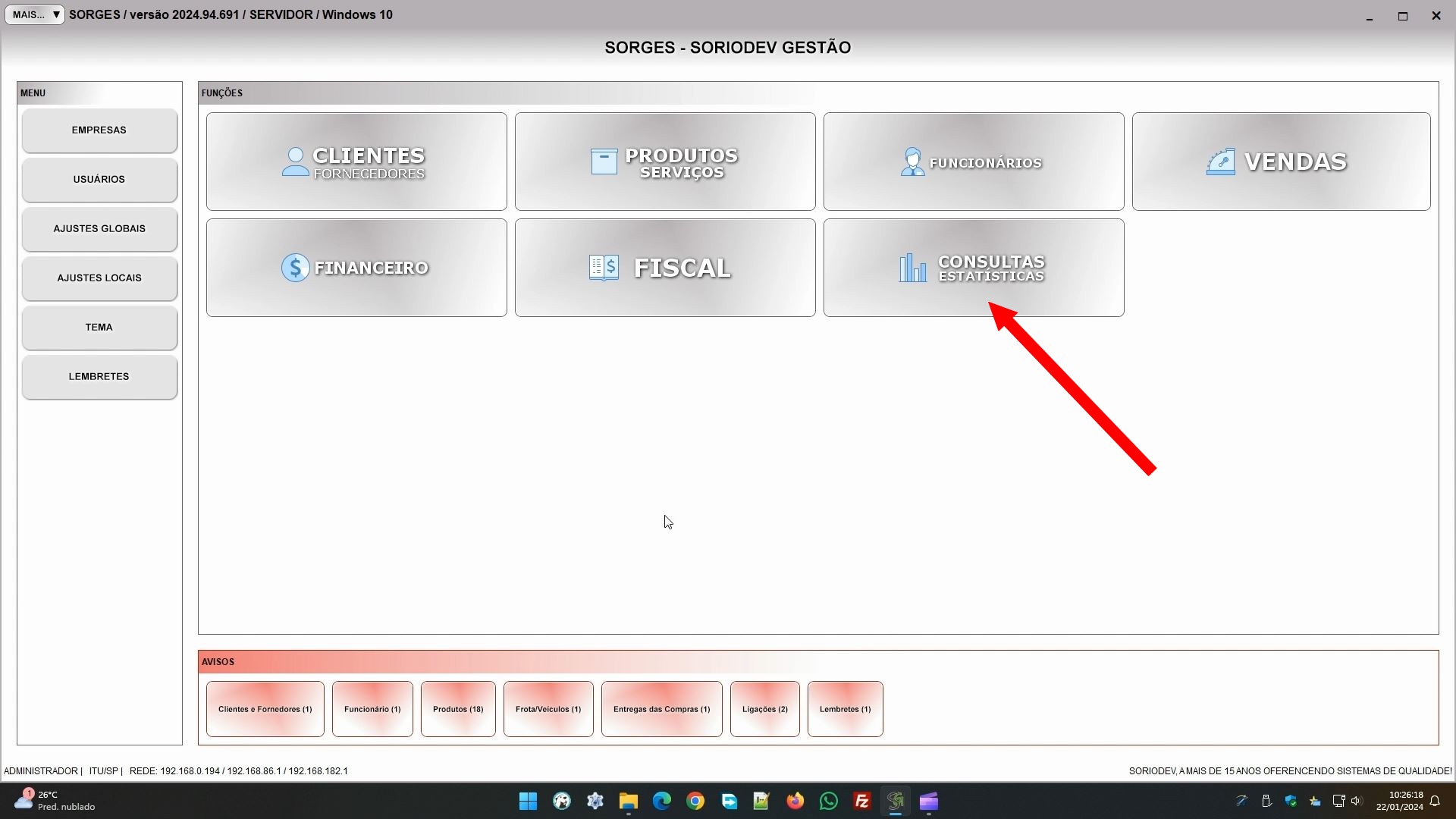
Na aba RESULTADOS já temos várias opções para consultas relativas as vendas:

São elas a CURVA ABC, as estatísticas de CUSTO X BENEFÍCIO, a APURAÇÃO DE ESTOQUE e a TOTALIZAÇÃO DE VENDAS. Vamos aprender sobre cada uma, começando pela CURVA ABC:

Num primeiro momento verá uma tela de filtros, onde vai especificar como deseja a consulta. Os primeiros dois campos são o período que deseja apurar. O campo seguinte, CURVA ABC A GERAR, é o tipo de curva que você quer. Por exemplo, caso selecione VENDAS POR CLIENTE – POR CATEGORIA (LUCRO), você verá uma consulta que vai somar o lucro total das vendas e agrupar por categoria de cliente. Lucro seria o valor vendido menos os custos envolvidos, o que inclui o custo do produto e a comissão, por exemplo. Também pode apurar o valor bruto se preferir, ou a quantidade vendida. perceba que o sistema permite uma lista imensa de consultas, incluindo comissões pagas, compras realizadas, movimento financeiro, e claro, o tema desse artigo, as vendas. E no caso das vendas, pode agrupar por cliente, produto e funcionário, não só pelo nome, mas também usando vários campos dos cadastros. Por exemplo, só relativo aos produtos, podemos agrupar por descrição, categoria, setor e fabricante, e visualizar o valor bruto, lucro e quantidade, totalizando 12 opções de curva só relacionadas as vendas por produto. No total o sistema tem mais de 100 opções de Curva ABC.
No campo seguinte você tem o formato:

Ele permite escolher entre visualizar gráfico ou relatório. O relatório vai mostrar realmente a Curva ABC com todas as suas informações, para que você apure de forma mais completa. Mas se tem poucos itens, também pode visualizar o gráfico, pois olhar um deixa mais clara a diferença entre os valores.
Em formato relatório, a Curva ABC se apresenta assim:
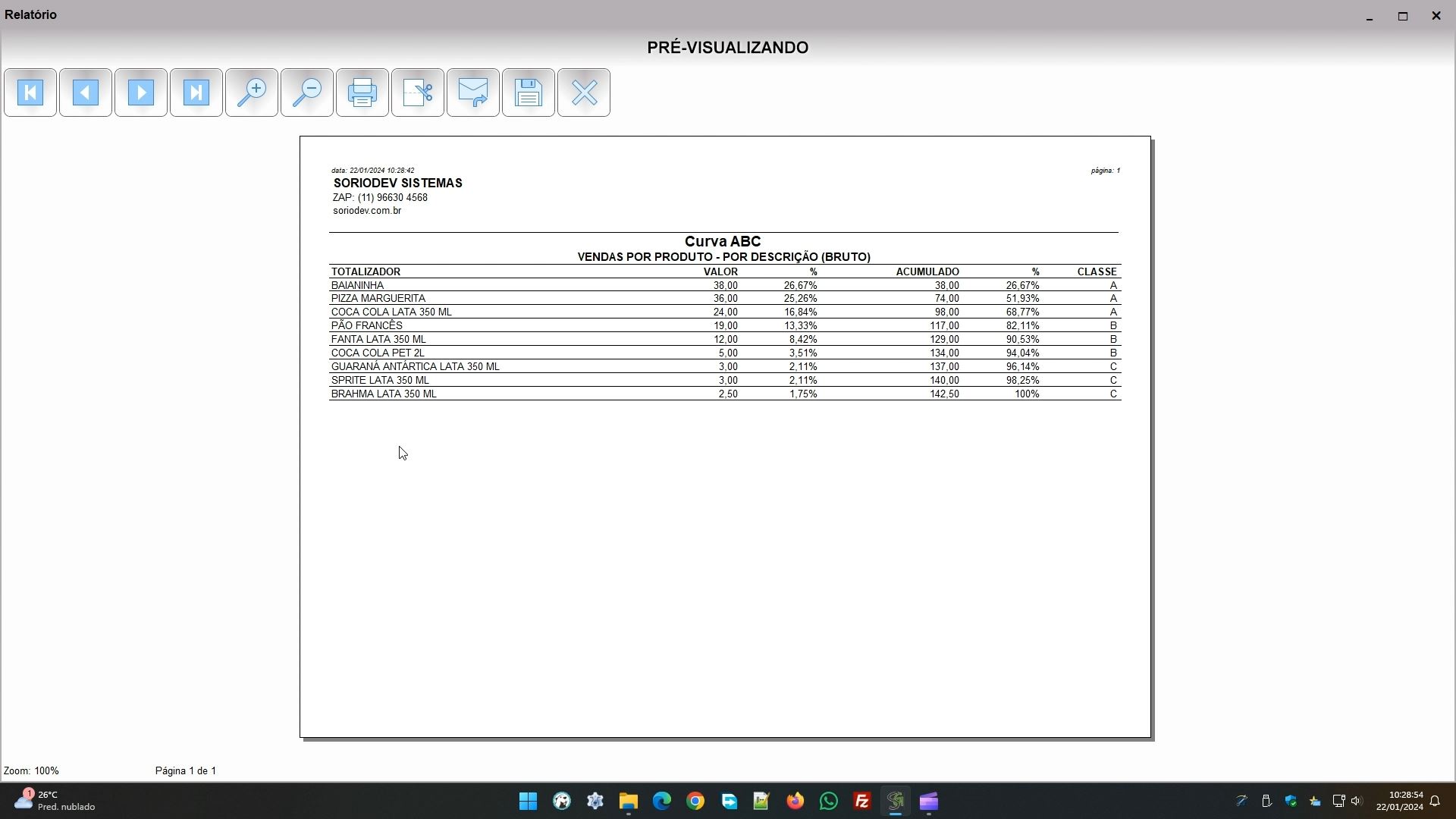
A primeira coluna é o totalizador, de acordo com a opção que você selecionou. A coluna valor terá o somatório. No exemplo acima temos uma curva abc de vendas por descrição do produto, em valor bruto. Dessa forma o valor aqui é a soma do valor bruto das vendas de cada produto. E na frente dele há um percentual. Ele indica o quanto aquele produto representa com relação ao total de vendas.
O relatório é organizado de forma decrescente, para montar os dados da coluna ACUMULADO. E essa é a principal característica da Curva ABC, esse acumulado é a soma do item atual com os anteriores. Veja que no primeiro item o VALOR e o ACUMULADO serão o mesmo, porém a partir da segunda o acumulado vai somando com o anterior. Também temos o percentual acumulado, e ele começa a lhe permitir uma leitura muito interessante das informações. Tomando a imagem acima como exemplo, podemos dizer que as duas pizzas junto com a coca representam sozinhos 68,77% das vendas. O relatório só tem 8 itens, o que significa que 3 deles representam 37,5% dos produtos vendidos, porém apenas esses itens são mais de 2/3 das vendas. Você consegue ver de forma muito clara o quão representativas são as vendas de alguns produtos, o que lhe ajuda avaliar os melhores itens. A lógica é a mesma para outros somatórios, pode ver seus melhores clientes, ou seus melhores vendedores.
E na última coluna temos a classe. Veja que ela pode ser A, B ou C. A lógica usada é a seguinte: os primeiros 80% acumulados da lista representam os itens classe A, os 15% seguintes os classe B, e os 5% finais os classe C.
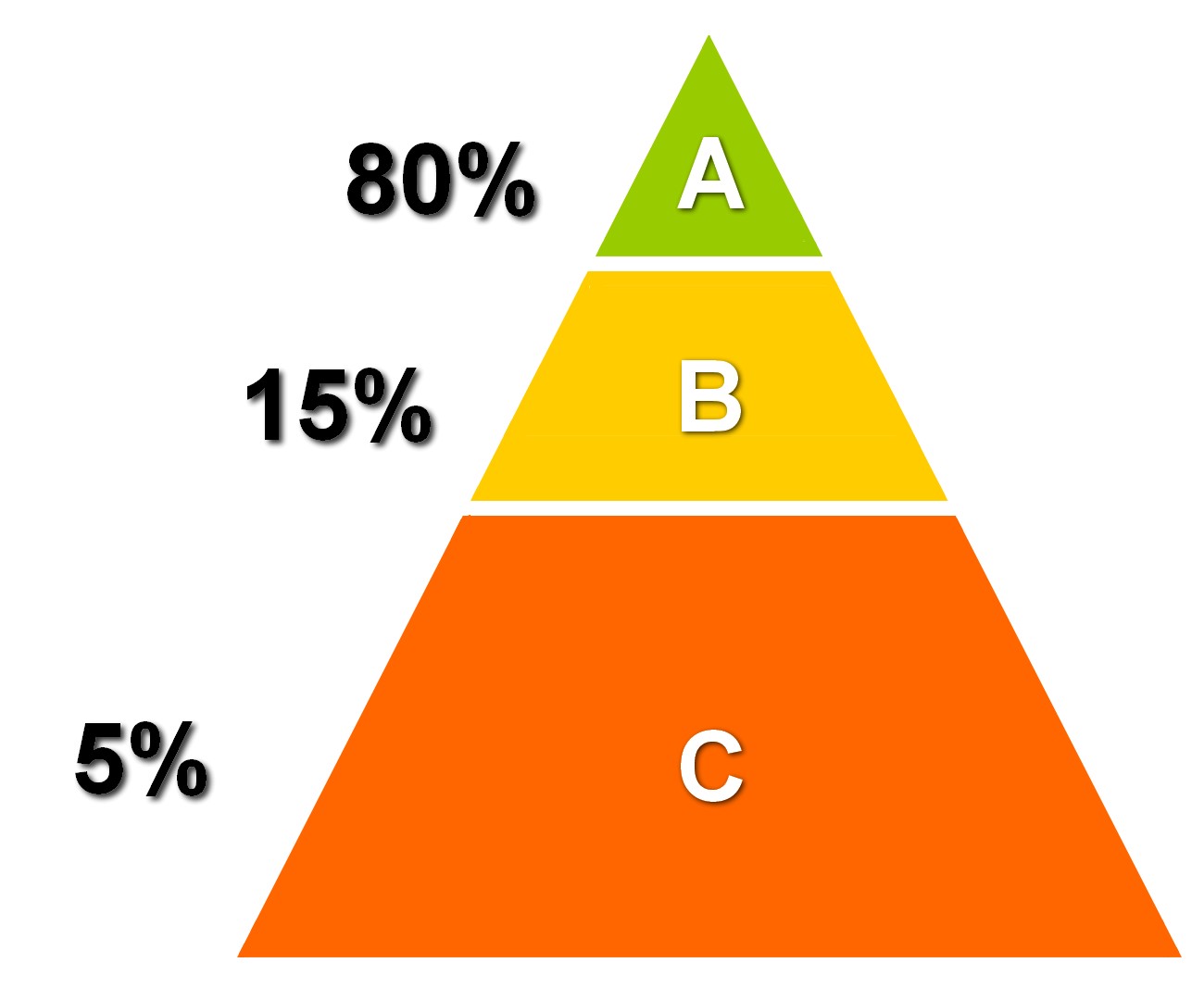
Mas embora 80% do total vendido seja de itens classe A, normalmente a quantidade de itens proporcionalmente é bem pequena. Esses percentuais são algo que definimos em nosso sistema, mas cada um pode usar padrões diferentes, e é possível até ter mais classes dependendo do caso. Nosso sistema usa um modelo mais clássico de curva.
Também podemos visualizar em formato gráfico:
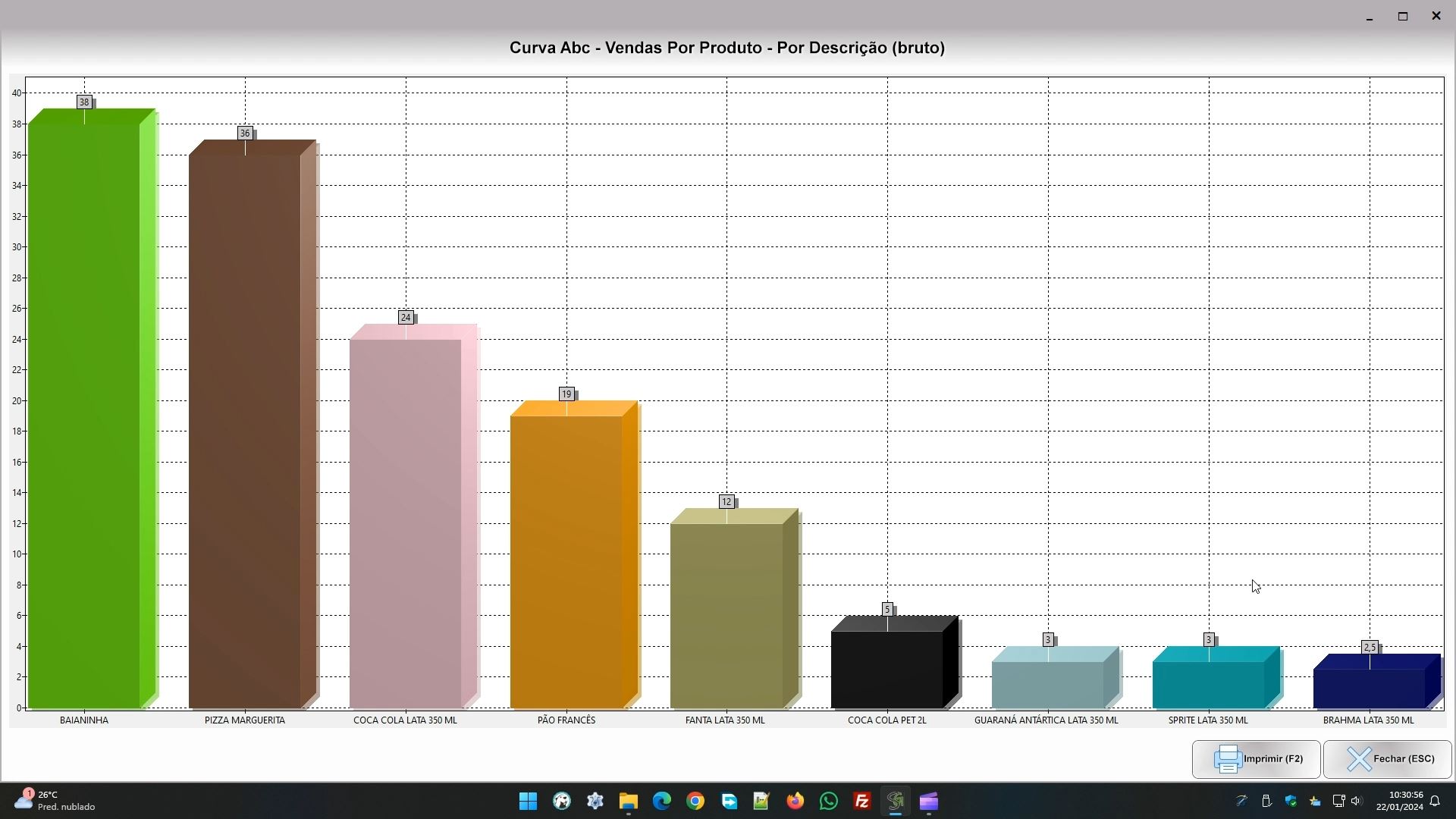
Embora você não consiga ver todas as informações do relatório, o gráfico dá uma visão mais interessante do quanto cada item representa visualmente. Se você tem poucos itens ele torna-se bastante interessante.
Saindo um pouco da Curva ABC, vamos a outras opções de consultas. As próximas são as estatísticas de CUSTO X BENEFÍCIO:

Existem 3 delas, por produto, por cliente, e por funcionário, e são bem parecidas com as consultas dos demais módulos do sistema. Ela vai mostrar a quantidade total vendida por produto, cliente ou funcionário, o custo total, o valor total, e o lucro em moeda e percentual. Serve para analisar o desempenho individual e quanto lucro você tem com cada item.
A seguir temos a APURAÇÃO DE ESTOQUE:

Ela não é 100% uma estatística de vendas, pois o objetivo principal é a avaliação do estoque dos produtos. Você pode especificar quais produtos deseja ver de acordo com o seu movimento, além de filtrar por descrição, categoria, setor ou fabricante:

Ela vai apresentar a lista de produtos com o estoque anterior, as compras no período (em valor e quantidade), as vendas no período (em valor e quantidade), o custo das vendas, o lucro baseado tanto no custo das vendas como no valor das compras, eventuais acertos que fez (acertos manuais, consumo, produção, etc…) e o estoque atual.
Aqui acho necessário explicar algo. Quando falo de custo da venda, quero dizer sobre o custo total do produto no momento em que foi vendido. Isso inclui o custo médio do cadastro dele, aqueles percentuais de custos adicionais que também pode definir no cadastro, e a comissão do funcionário. Tanto as análises de custo x benefício como quanto a coluna CUSTO VENDAS acima se baseia nesse conceito. E uma alteração no produto não alterará o custo das vendas já realizadas. Note que o relatório acima lhe dá duas margens de lucro, sendo uma sobre esse custo, e outra sobre as compras feitas no período, permitindo duas análises.
Dando prosseguimento, a última consulta que veremos na aba RESULTADOS é a TOTALIZAÇÃO DE VENDAS:
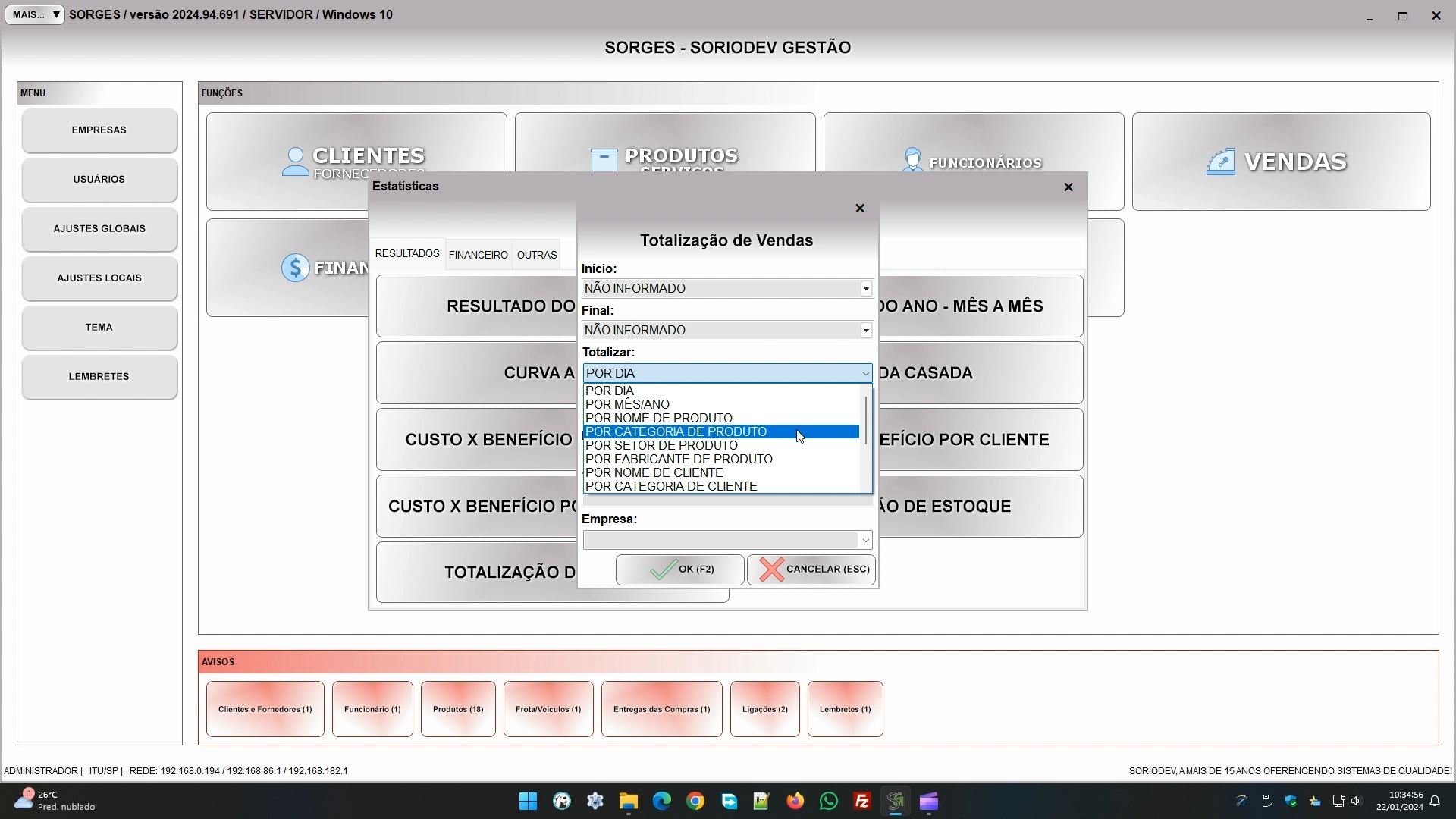
A dinâmica é muito parecida com a da Curva ABC, você escolhe o período e o totalizador. Mas ela traz algumas diferenças. A primeira é que pode aplicar filtros usando os campos PESQUISAR e TEXTO A PESQUISAR. É preciso usar os dois campos para que funcione, se o texto estiver em branco o sistema vai mostrar todos os dados. Você pode, por exemplo, totalizar VENDAS POR NOME DE CLIENTE, e pesquisar POR NOME DE PRODUTO, informando uma descrição no campo texto. Dessa forma veria os clientes que compraram um determinado produto, e quanto cada cliente comprou. É uma forma de cruzar dados no sistema.

A apresentação do relatório dessa consulta também se parece com a Curva ABC, ordenando de forma decrescente por valor. Mas aqui você consegue ver a quantidade e o valor juntos.
Avançando um pouco, na aba OUTRAS temos mais duas opções de consulta relacionadas as vendas:

Em PRODUTOS VENDIDOS AO CLIENTE podemos ver a lista bruta de produtos, com o nome do cliente e do funcionário.
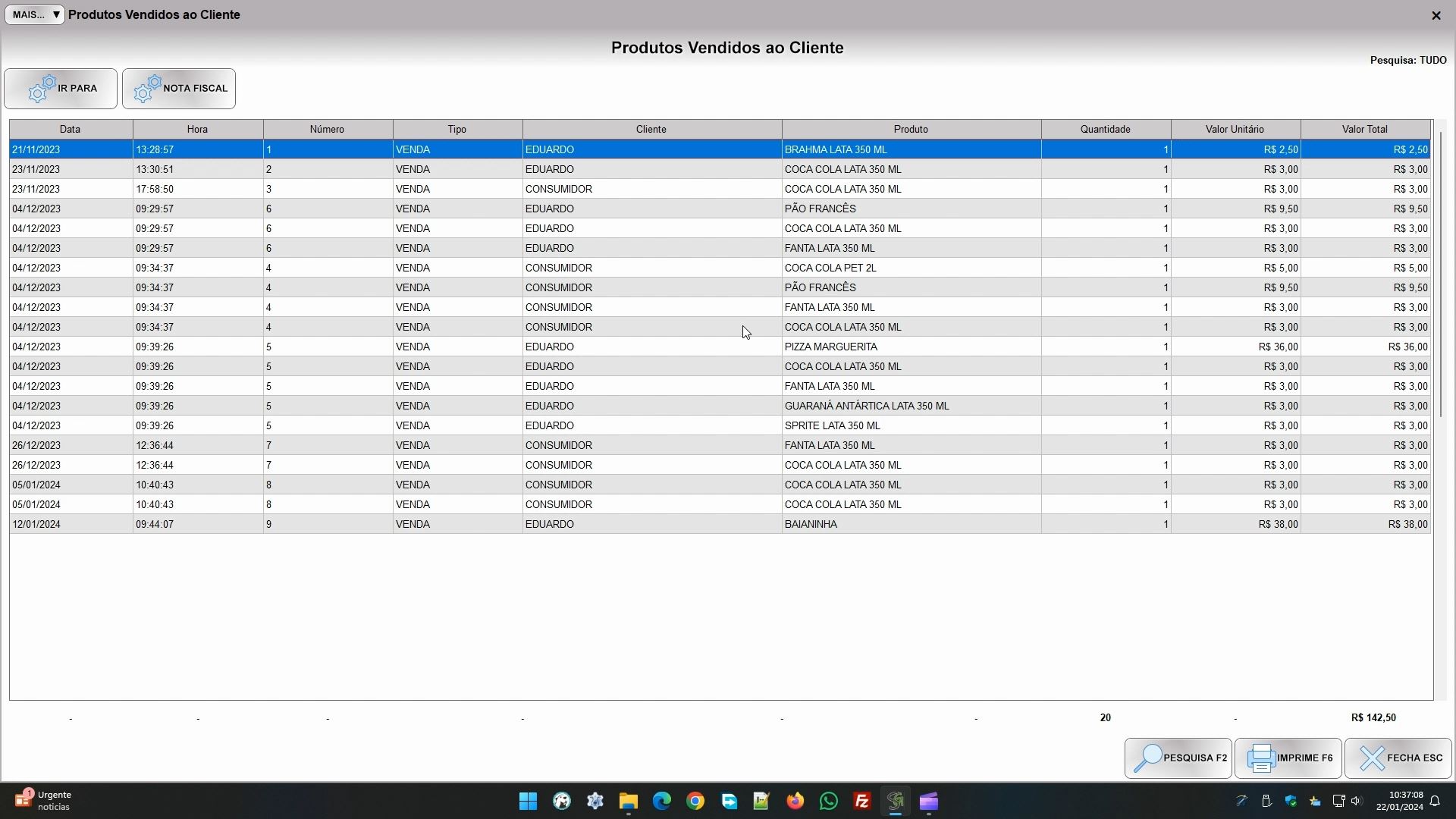
Não é bem uma estatística, porque não totaliza nada. O objetivo é mais a conferência, e também permite filtrar só os itens para os quais não emitiu nota fiscal. Fazendo a pesquisa dessa forma, e filtrando por cliente, pode usar o botão NOTA FISCAL no topo da tela, para emitir uma nota de todos eles de uma vez.
Já a VENDA DIÁRIA mostra o valor, quantidade, lucro e ticket médio de vendas dia a dia:

Pode ser usada para acompanhar o andamento da empresa num determinado período, identificando queda ou aumento nas vendas. Há uma opção de vendas por dia na estatística de totalização de vendas, mas ela não é tão completa, e não é ordenada por data, por isso essa é mais interessante para acompanhamento.